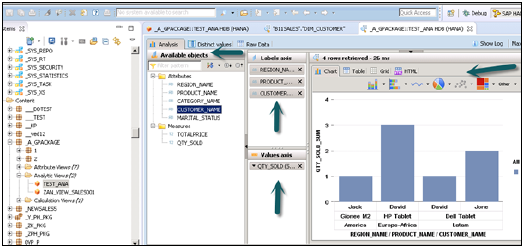SAP HANA - Аналитическое представление
Аналитическое представление имеет форму звездообразной схемы, в которой мы присоединяем одну таблицу фактов к нескольким таблицам измерений. Аналитические представления используют реальную мощь SAP HANA для выполнения сложных вычислений и агрегирования функций путем объединения таблиц в виде звездообразной схемы и выполнения запросов звездообразной схемы.
Характеристики аналитического представления
Ниже приведены свойства аналитического представления SAP HANA.
Аналитические представления используются для выполнения сложных вычислений и агрегатных функций, таких как Sum, Count, Min, Max и т. Д.
Аналитические представления предназначены для выполнения запросов схемы запуска.
Каждое аналитическое представление имеет одну таблицу фактов, окруженную несколькими таблицами измерений. Таблица фактов содержит первичный ключ для каждой таблицы Dim и мер.
Аналитические представления аналогичны информационным объектам и информационным наборам SAP BW.
Как создать аналитическое представление?
Выберите имя пакета, под которым вы хотите создать аналитическое представление. Щелкните правой кнопкой мыши Package → Go to New → Analytic View. Когда вы щелкаете по аналитическому представлению, откроется новое окно. Введите имя просмотра и описание, а в раскрывающемся списке выберите тип просмотра и готово.
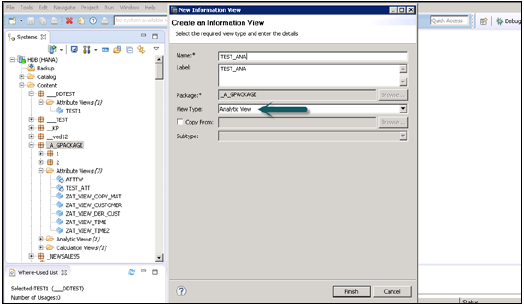
Когда вы нажмете «Готово», вы увидите параметр «Аналитическое представление с основанием данных и звездочкой».
Щелкните Основание данных, чтобы добавить таблицы измерений и фактов. Нажмите на звездочку, чтобы добавить просмотры атрибутов.
Добавьте таблицы Dim и Fact в основание данных, используя знак «+». В приведенном ниже примере были добавлены 3 нечеткие таблицы: DIM_CUSTOMER, DIM_PRODUCT, DIM_REGION и 1 таблица фактов FCT_SALES на панель сведений. Присоединение таблицы Dim к таблице фактов с использованием первичных ключей, хранящихся в таблице фактов.
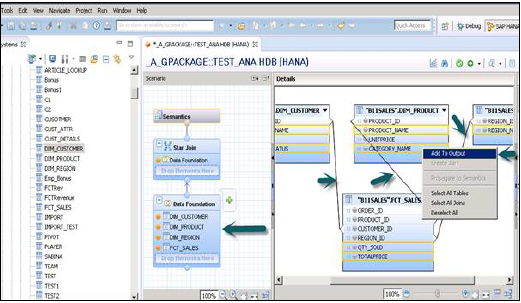
Выберите атрибуты из таблицы размеров и фактов, чтобы добавить их на панель вывода, как показано на снимке экрана, показанном выше. Теперь измените тип данных Фактов с таблицы фактов на меры.
Щелкните семантический слой, выберите факты и щелкните значок меры, как показано ниже, чтобы изменить тип данных на меры и активировать представление.
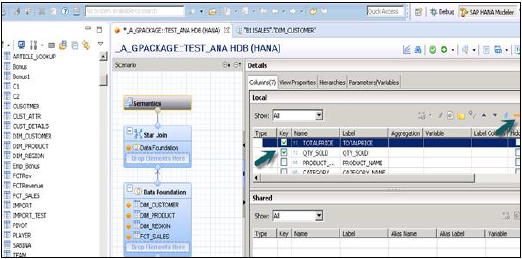
После того, как вы активируете просмотр и нажмете «Предварительный просмотр данных», все атрибуты и меры будут добавлены в список доступных объектов. Добавьте атрибуты к оси меток и измерьте к оси значений для целей анализа.
Есть возможность выбрать разные типы диаграмм и графиков.